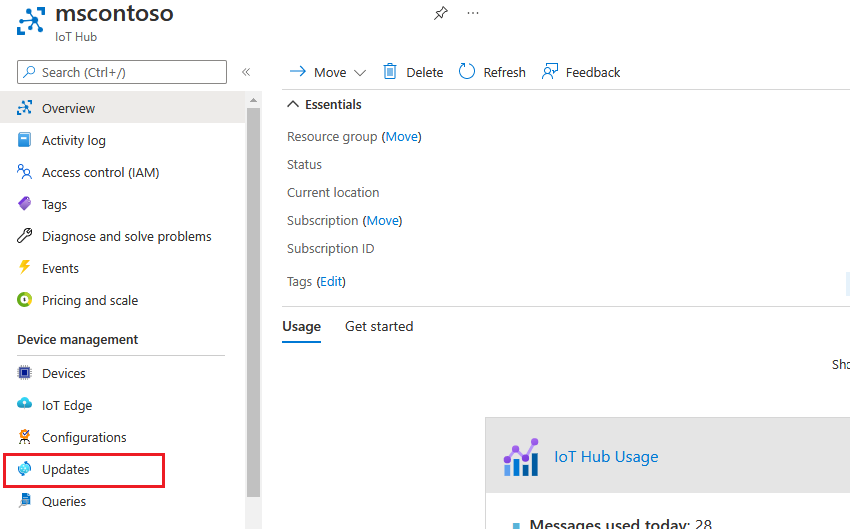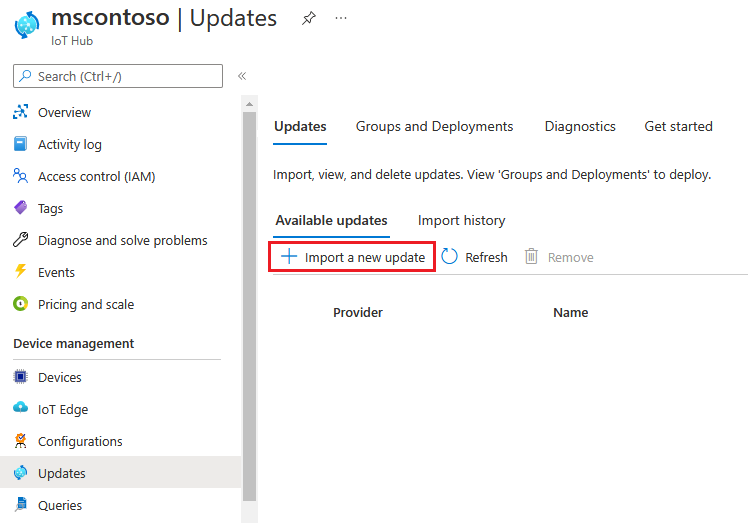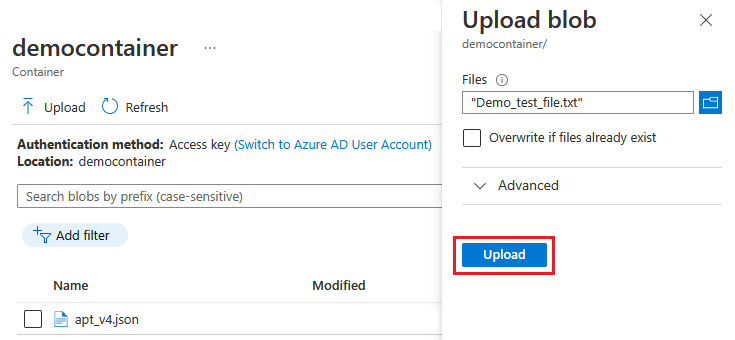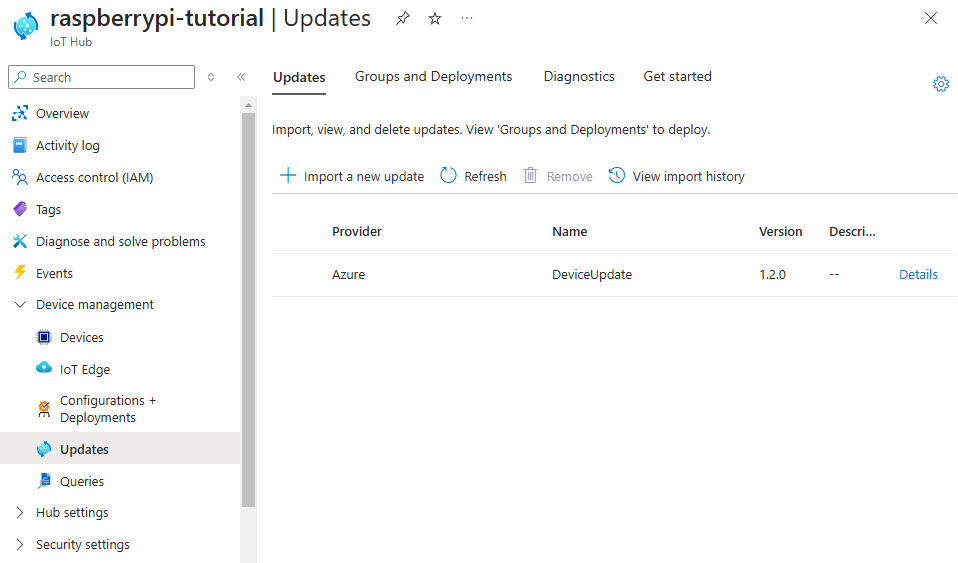Importar uma atualização para a Atualização de Dispositivo do Azure para Hub IoT
Para implantar uma atualização em dispositivos usando a Atualização de Dispositivo do Azure para Hub IoT, primeiro importe arquivos de atualização para o serviço de Atualização de Dispositivo, que armazena a atualização importada para implantar em dispositivos. Neste artigo, você aprenderá a importar uma atualização para o serviço de Atualização de Dispositivo usando o portal do Azure, a CLI do Azure ou as APIs da Atualização de Dispositivo.
Pré-requisitos
Uma conta de Atualização de Dispositivo e uma instância configurada com um hub IoT.
Um dispositivo ou simulador de IoT provisionado para a Atualização de Dispositivo dentro do Hub IoT.
Atualize os arquivos para seu dispositivo e um arquivo de manifesto de importação associado criado seguindo as instruções em Preparar uma atualização para importar para a Atualização de Dispositivo.
Um contêiner e uma conta de armazenamento do Azure para armazenar os arquivos importados. Ou você pode criar um novo contêiner e conta de armazenamento como parte do processo de importação baseado no portal do Azure.
Importante
Verifique se a conta de armazenamento que você usa ou criou não tem pontos de extremidade privados habilitados. Para ver se pontos de extremidade privados estão habilitados, você pode verificar o nome da conta de armazenamento do Azure em Pontos de extremidade privados no Centro de Link Privado.
- Navegadores com suporte: Microsoft Edge ou Google Chrome.
Importar uma atualização
Esta seção mostra como importar uma atualização usando o portal do Azure ou a CLI do Azure. Em vez disso, você também pode importar uma atualização usando as APIs da Atualização de Dispositivo.
Para importar uma atualização, primeiro carregue os arquivos de atualização e importe os arquivos de manifesto em um contêiner do Armazenamento do Azure. Em seguida, importe a atualização do Armazenamento do Azure para a Atualização de Dispositivo para Hub IoT, que a armazena para implantar em dispositivos.
No portal do Azure, na página do Hub IoT da sua instância da Atualização de Dispositivo, selecione Gerenciamento de dispositivo>Atualizações na navegação à esquerda.
Na página Atualizações, selecione Importar uma nova atualização.
Na página Importar atualização, selecione Selecionar no contêiner de armazenamento.
Na página Contas de Armazenamento, selecione uma conta de armazenamento existente ou crie uma conta selecionando Conta de armazenamento. Você usa a conta de armazenamento do contêiner para preparar os arquivos de atualização.
Na página Contêineres, selecione um contêiner existente ou crie um novo contêiner selecionando Contêiner. Você usa o contêiner para preparar os arquivos de atualização para importação.
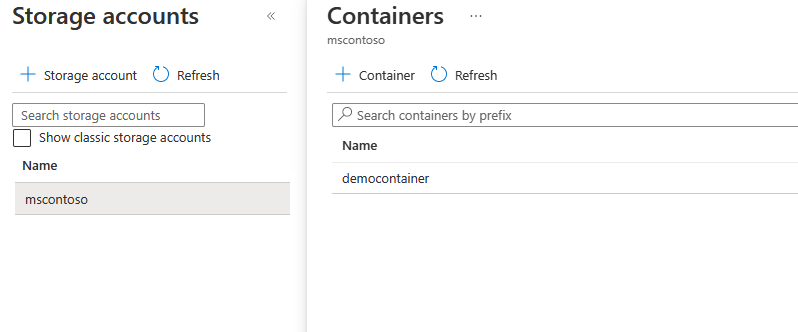
Dica
Usar um contêiner novo cada vez que você importar uma atualização evita a importação acidental de arquivos de atualizações anteriores. Se você não usar um novo contêiner, exclua todos os arquivos anteriores do contêiner existente.
Na página do contêiner, selecione Carregar.
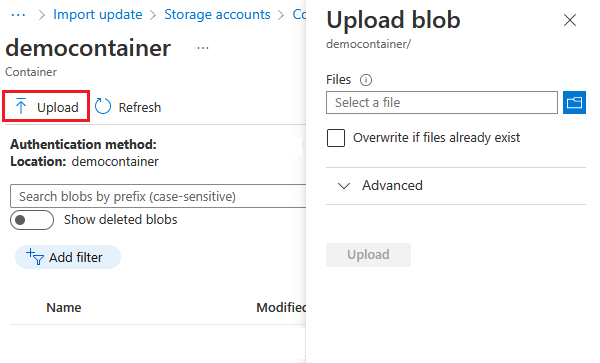
Na tela Carregar blob, selecione o ícone de pasta ao lado de Arquivos. Use o seletor de arquivos para navegar até o local dos arquivos de manifesto de atualização e importação, selecione os arquivos e, em seguida, selecione Abrir. Você pode usar a tecla Shift para selecionar vários arquivos.
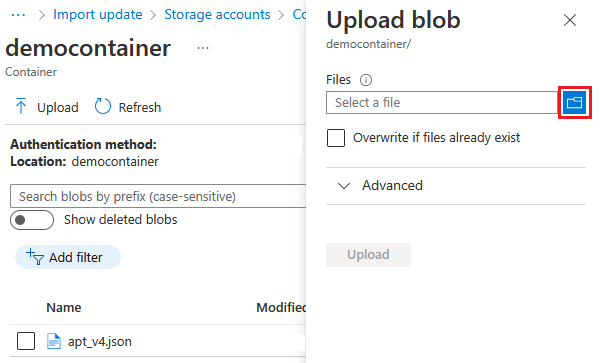
Depois de selecionar todos os arquivos, selecione Upload.
Depois de carregarem, os arquivos serão exibidos na página do contêiner. Na página do contêiner, examine e selecione os arquivos a serem importados e selecione Selecionar.
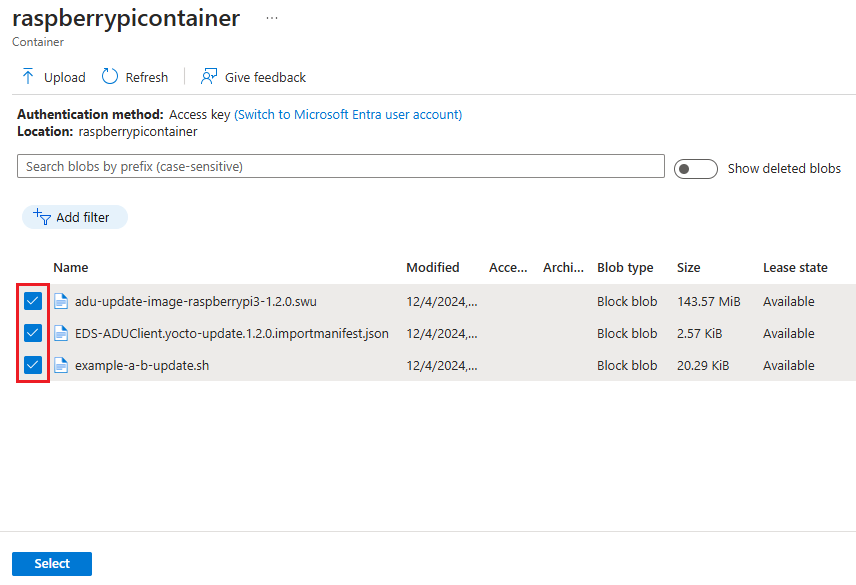
Na tela Importar atualização, selecione Importar atualização.
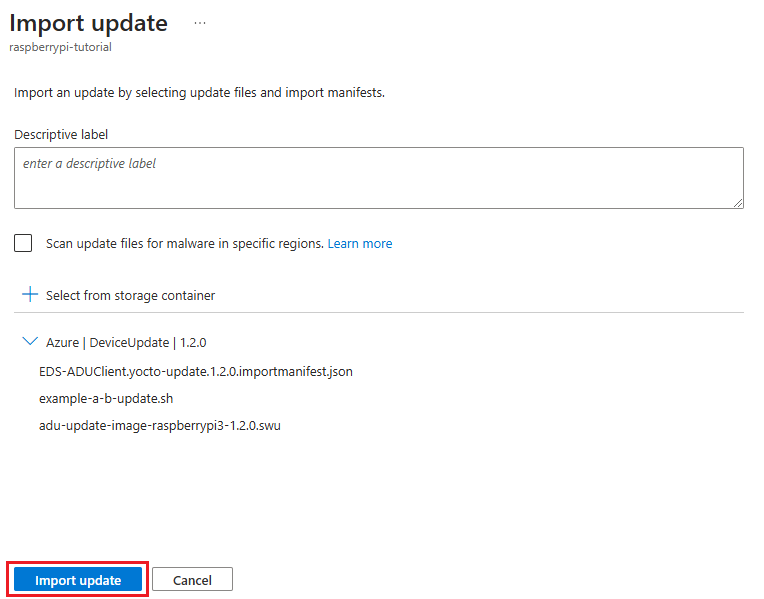
O processo de importação começa e a tela muda para a tela Atualizações. Depois que a importação for bem-sucedida, ela será exibida na guia Atualizações. Para resolver erros, consulte Solução de problemas de atualização de proxy.
Importar usando as APIs da Atualização de Dispositivo
Você também pode importar uma atualização programaticamente usando qualquer um dos seguintes métodos:
- As APIs da Atualização de Dispositivo nos SDKs do Azure para .NET, Java, JavaScript ou Python
- A API REST Importar Atualização da Atualização de Dispositivo
- Módulos do PowerShell de exemplo (requer o PowerShell 5 ou posterior para Linux, macOS ou Windows)
Observação
Confira Acesso e funções de usuário da Atualização de Dispositivo para a permissão de API necessária.
Os arquivos de atualização e o manifesto de importação devem ser carregados em um contêiner do Azure Storage Blob para preparação. Para importar os arquivos preparados, forneça a URL do blob ou a SAS (Assinatura de Acesso Compartilhado) dos blobs particulares para a API de Atualização de Dispositivo. Se estiver usando uma SAS, lembre-se de fornecer uma janela de expiração de três horas ou mais.
Dica
Para carregar grandes arquivos de atualização em um contêiner do Azure Storage Blob, você pode usar um dos seguintes métodos para melhorar o desempenho: